Створення ярлика YouTube на Робочому столі
Популярний відеохостинг YouTube знаходиться в закладках браузера у досить великої кількості користувачів, завдяки чому вони можуть переходити на його сторінку буквально в кілька кліків, не вводячи при цьому адресу вручну, а не користуючись пошуком. Отримати ще швидший, а головне, зручний доступ до фірмового веб-сервісу в Google можна, якщо створити його ярлик на Робочому столі. Про те, як це зробити, і піде мова далі.
Читайте також:
Як додати сподобався сайт в закладки веб-оглядача
Як додати ярлик «Мій комп'ютер» на Робочий стіл в Windows 10
зміст
Додавання ярлика Ютуб на Робочий стіл
Створити ярлик для швидкого доступу до будь-якого сайту можна двома способами. Перший має на увазі додавання на Робочий стіл посилання на сторінку, яка по подвійному кліку буде відкриватися в новій вкладці. Другий же дозволяє помістити в цю область якийсь аналог веб-додатки з красивим значком-фавікона. Що ще більш важливо, в цьому випадку запуск буде здійснюватися в окремому, незалежному вікні зі своєю власною іконкою на панелі завдань. Отже, приступимо.
Читайте також: Як створити ярлик браузера на Робочому столі
Спосіб 1: Посилання для швидкого запуску
Будь-браузер дозволяє поміщати на Робочий стіл і / або панель задач посилання на веб-сторінки, причому робиться це буквально в пару кліків мишкою. У прикладі нижче буде використаний яндекс.браузер , Але в будь-який інший програмі показані дії робляться точно так же.
- Запустіть той веб-оглядач, який використовується вами в якості основного, і перейдіть в ньому на ту сторінку сайту Ютуб , Яку хочете бачити в подальшому при запуску ярлика (наприклад, «Головна» або «Передплати»).
- Поверніть всі вікна, крім браузера, і зменшіть його так, щоб бачити пусте місце робочого столу.
- Клацніть лівою кнопкою мишки (ЛФМ) по адресному рядку, щоб виділити зазначену в ній посилання.
- Тепер натисніть ЛКМ по виділеному адресою і, не відпускаючи, перемістіть цей елемент на Робочий стіл.
- Ярлик YouTube буде створений. Для більшої зручності ви можете перейменувати його і перемістити в будь-яке інше місце робочого столу.
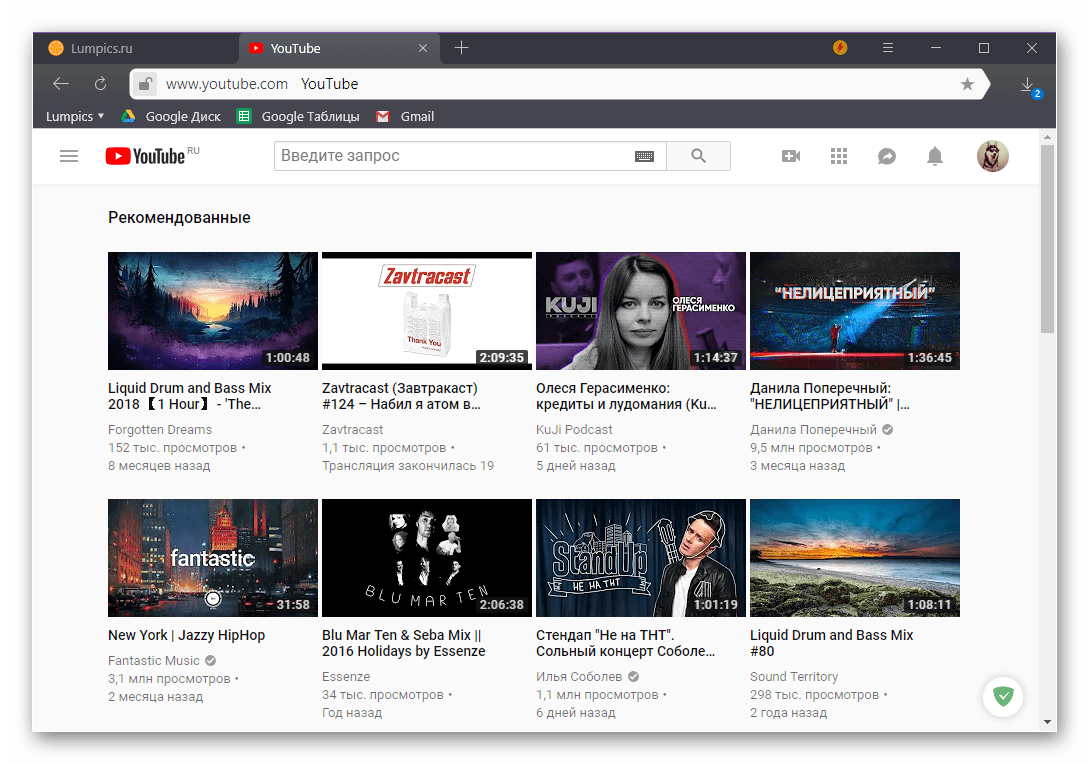
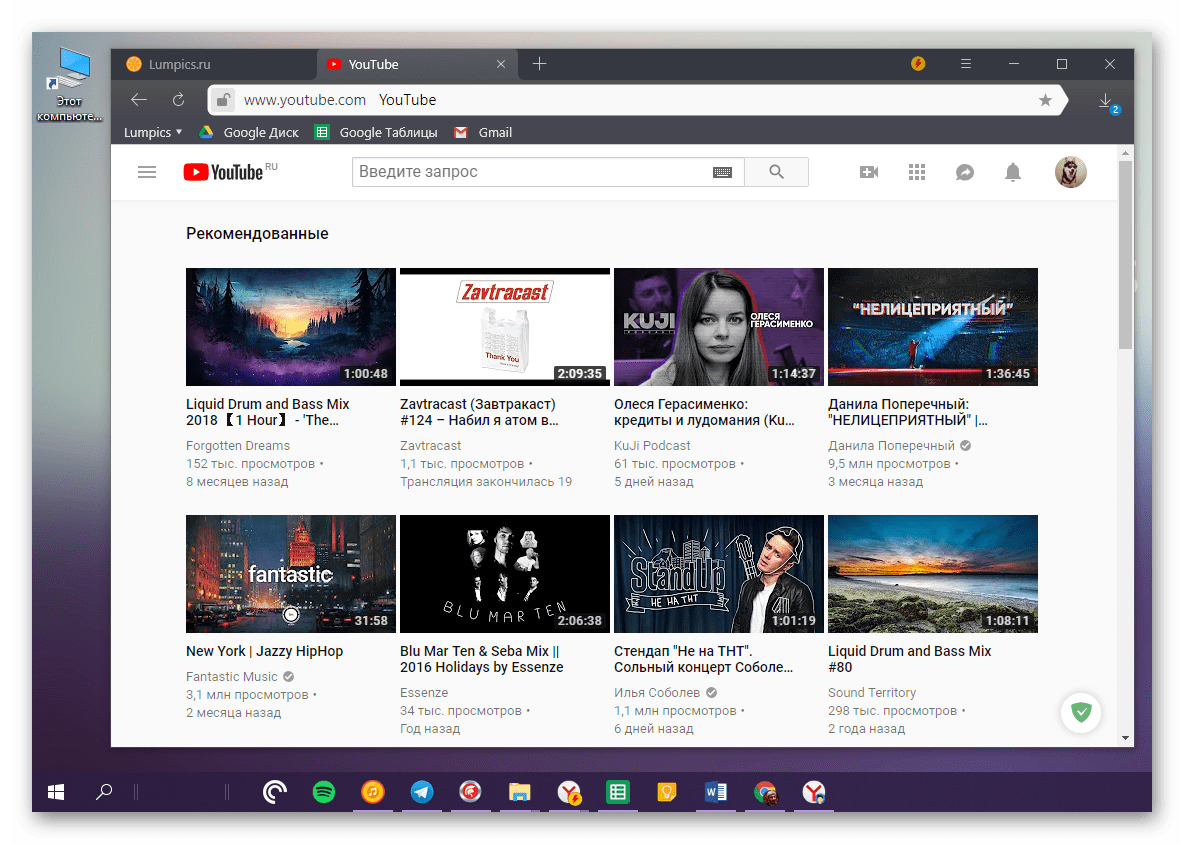
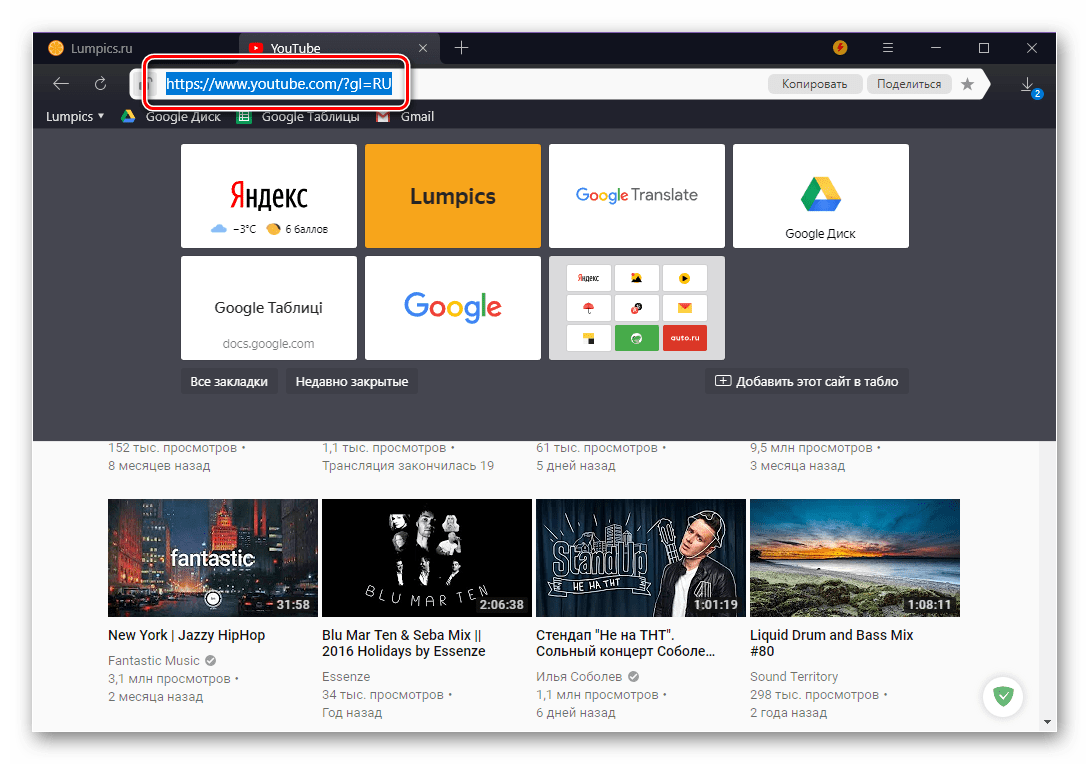
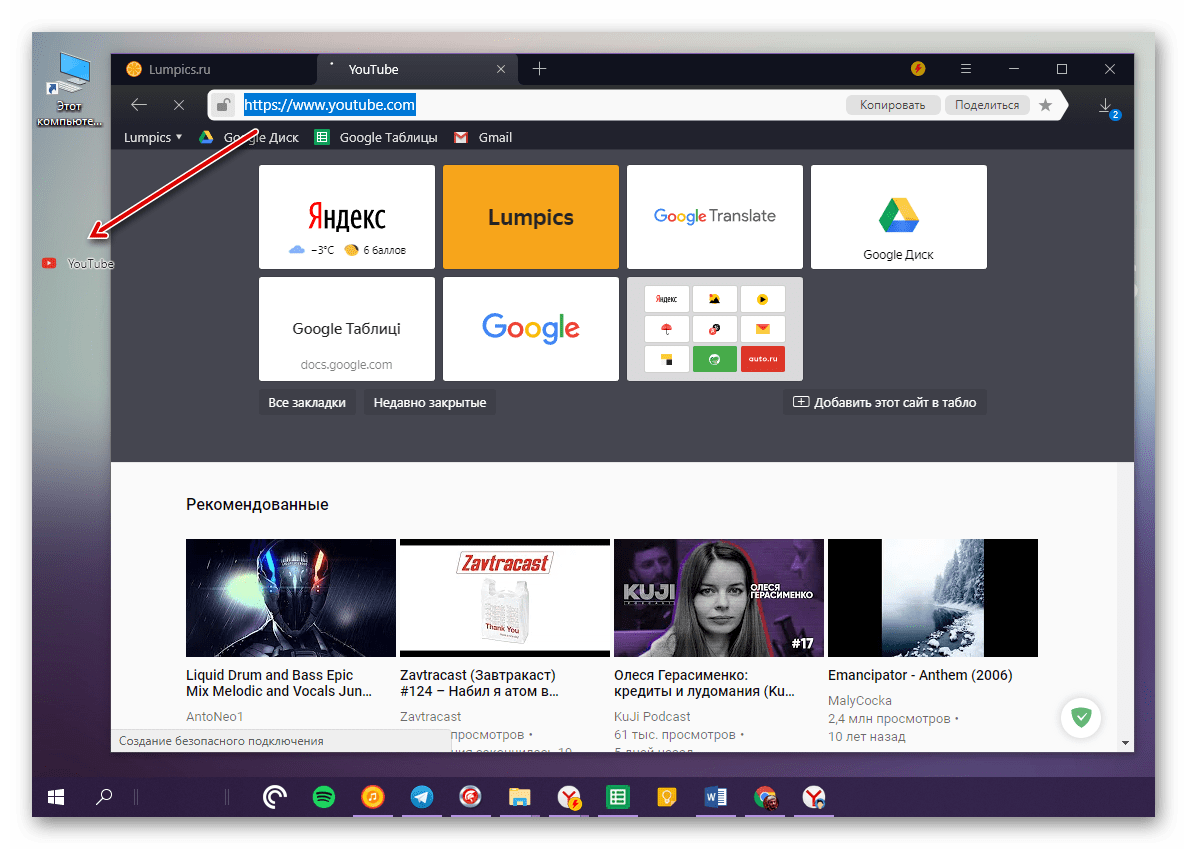
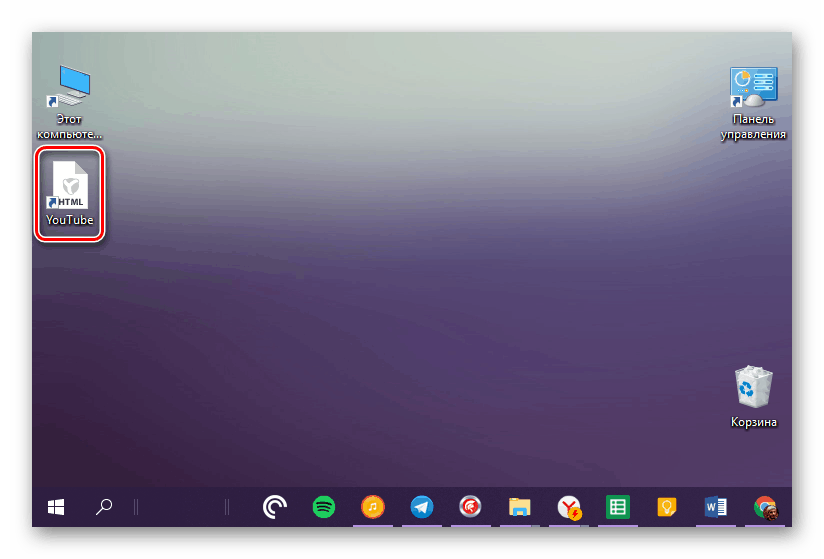
Тепер, двічі клацаючи лівою кнопкою мишки по доданому ярлику, ви будете відразу ж відкривати раніше обрану вами сторінку Ютуб в новій вкладці свого браузера. Якщо ж з якихось причин вам не подобається те, як виглядає його іконка (хоча її можна легко змінити) або те, що сайт буде відкритий там же, де і всі інші, ознайомтеся з наступною частиною даної статті.
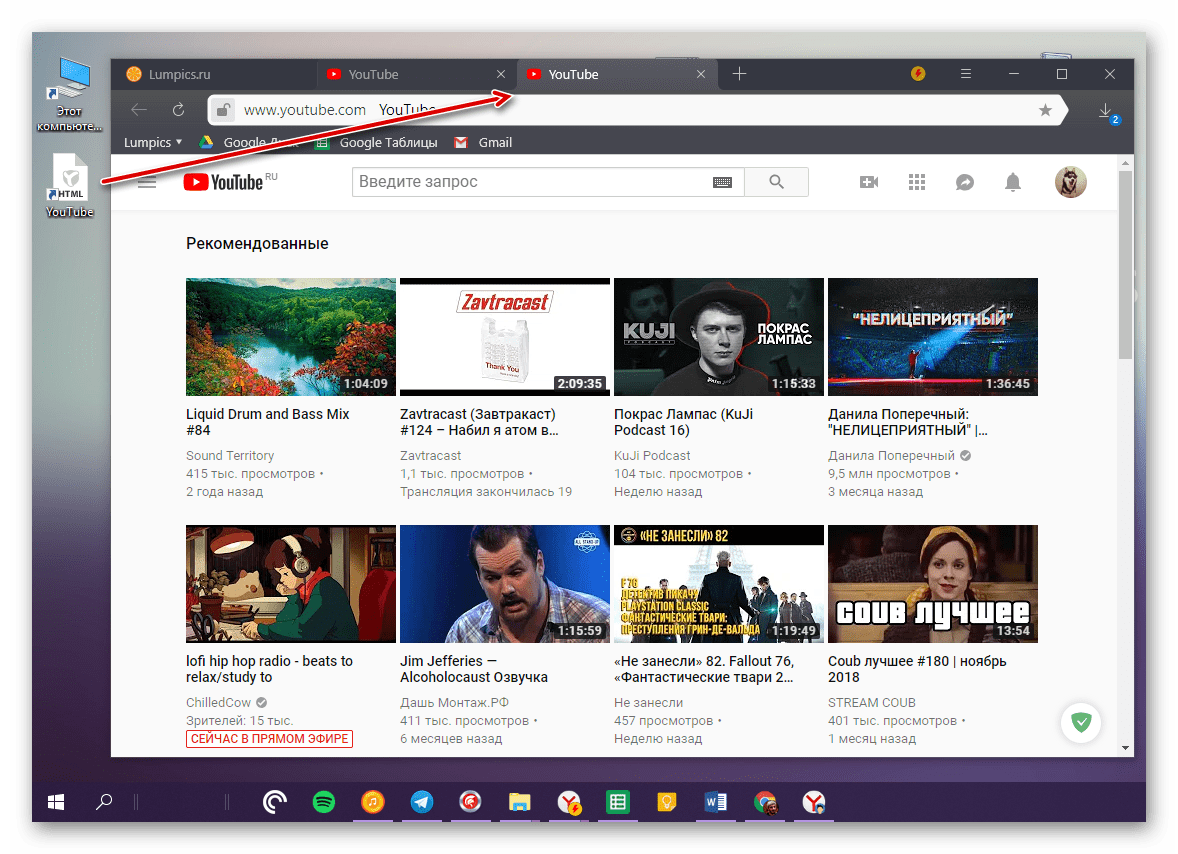
Читайте також: Збереження посилань на сайти на Робочому столі
Спосіб 2: Ярлик веб-додатки
Офіційний сайт YouTube, який ви звикли відкривати в браузері, при бажанні можна перетворити на такий собі аналог незалежного додатка - воно буде не тільки мати власний ярлик, але і запускатися в окремому вікні. Правда, така можливість підтримується не всіма веб-оглядачам, а тільки Google Chrome і яндекс.браузер, а також, ймовірно, заснованими на аналогічному движку продуктами. Якраз на прикладі цієї пари ми і покажемо алгоритм дій, які потрібно виконати для створення ярлика Ютуб на Робочому столі.
Примітка: Не дивлячись на те, що такі дії можуть бути виконані на комп'ютері або ноутбуці з будь-якою версією Windows , Бажаного результату можна досягти тільки на «десятці». У попередніх їй редакціях операційної системи запропонований нами спосіб може не спрацювати або ж створений ярлик буде «вести» себе так само, як в попередньому, розглянутому вище випадку.
Google Chrome
- Відкрийте в браузері ту сторінку відеохостингу, яку ви хочете бачити при запуску його ярлика.
- Клікніть ЛКМ по кнопці, що викликає «Налаштування і управління ...» (вертикальне три крапки в правому верхньому куті). Наведіть покажчик курсору на пункт «Додаткові інструменти», а потім виберіть «Створити ярлик».
- У спливаючому вікні, якщо буде потрібно, змініть ім'я створюваного веб-додатки та натисніть на кнопку «Створити».
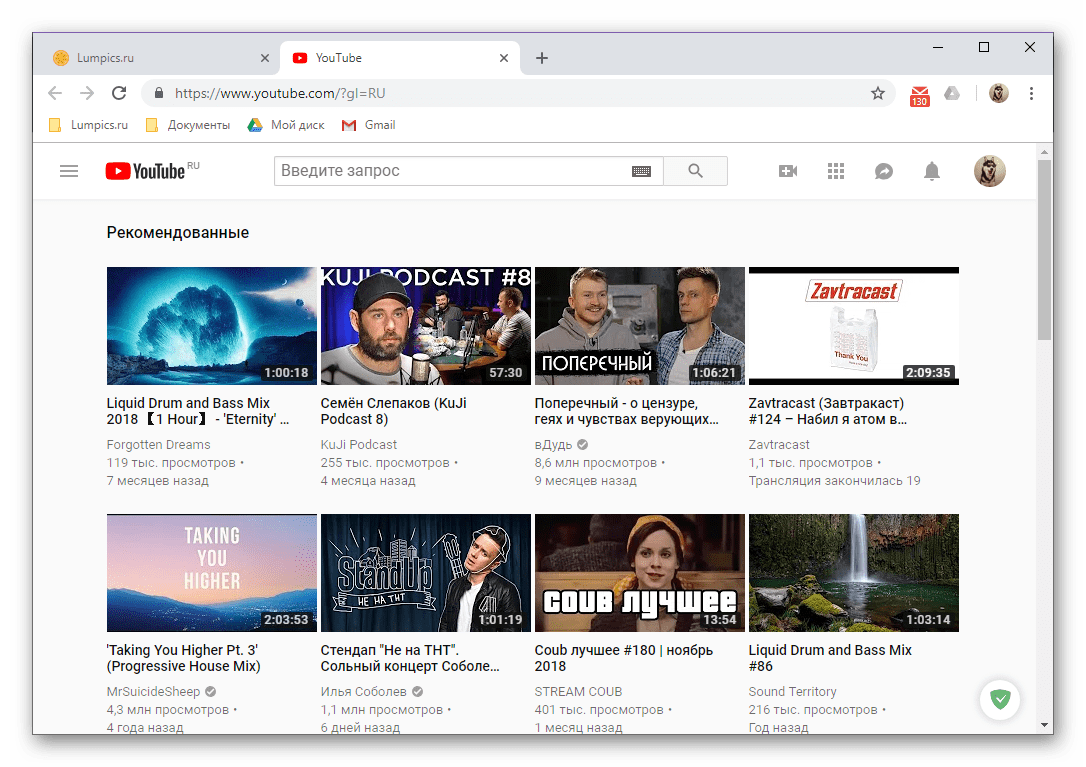
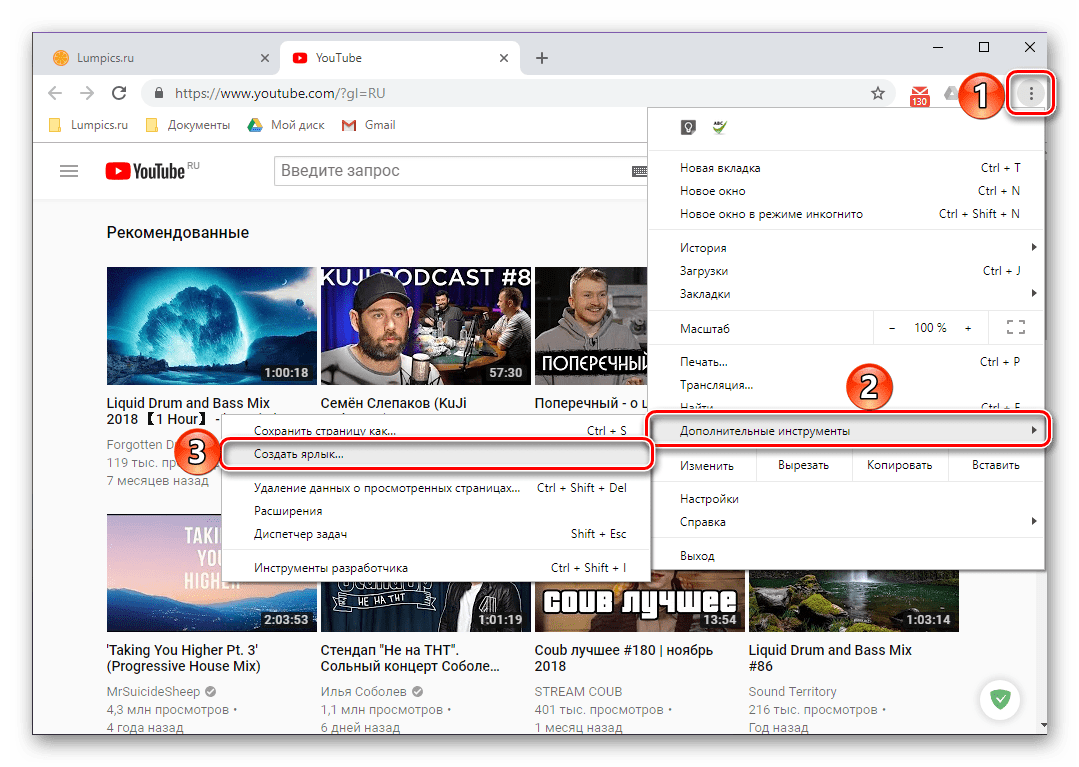
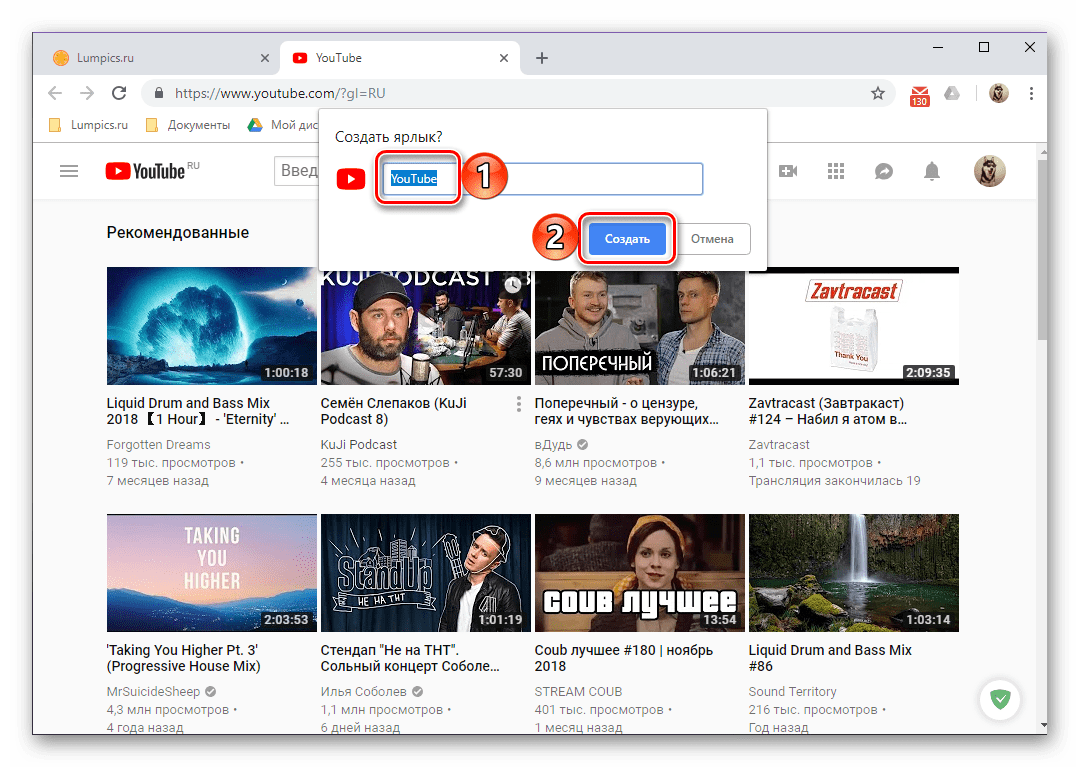
На Робочому столі з'явиться гарний ярлик YouTube, з його оригінальним значком і заданим вами назвою. Відкриватися він буде в новій вкладці, але можна зробити так, щоб сайт відеохостингу запускався в окремому вікні, адже саме це і потрібно від незалежного додатка.
Читайте також: Google-додатки для браузера
- На панелі закладок Гугл Хром натисніть правою кнопкою мишки (ПКМ) і виберіть пункт «Показати кнопку« Сервіси »».
- Тепер перейдіть в з'явилося меню «Додатки», розташоване зліва.
- Натисніть ПКМ по ярлику Ютуб і відзначте в контекстному меню пункт «Відкривати в окремому вікні».
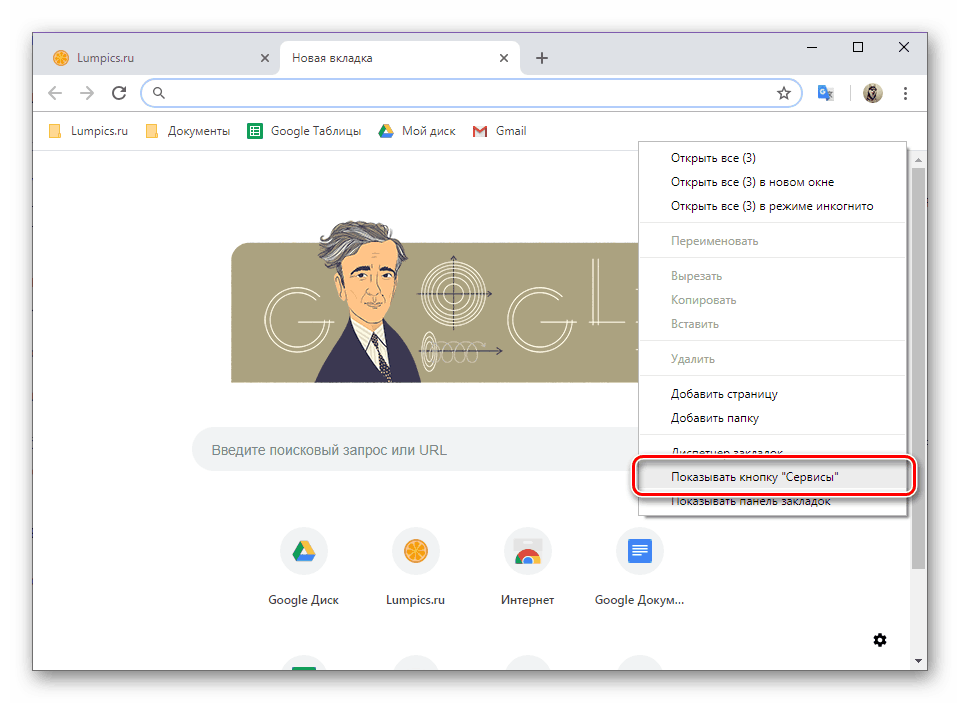
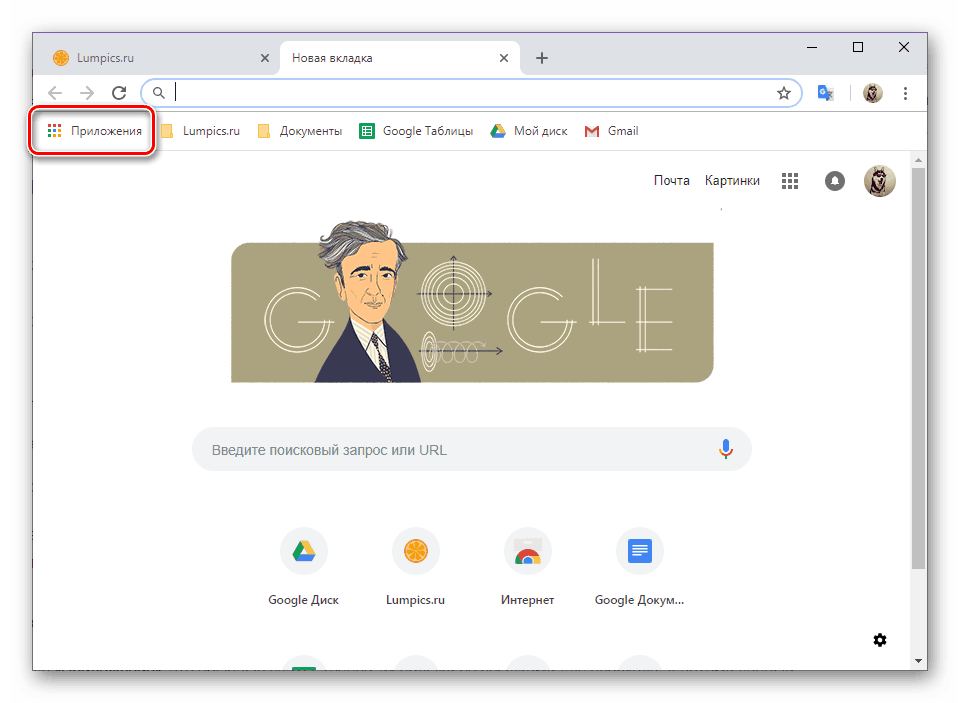

Запущене веб-додаток YouTube буде виглядати наступним чином:
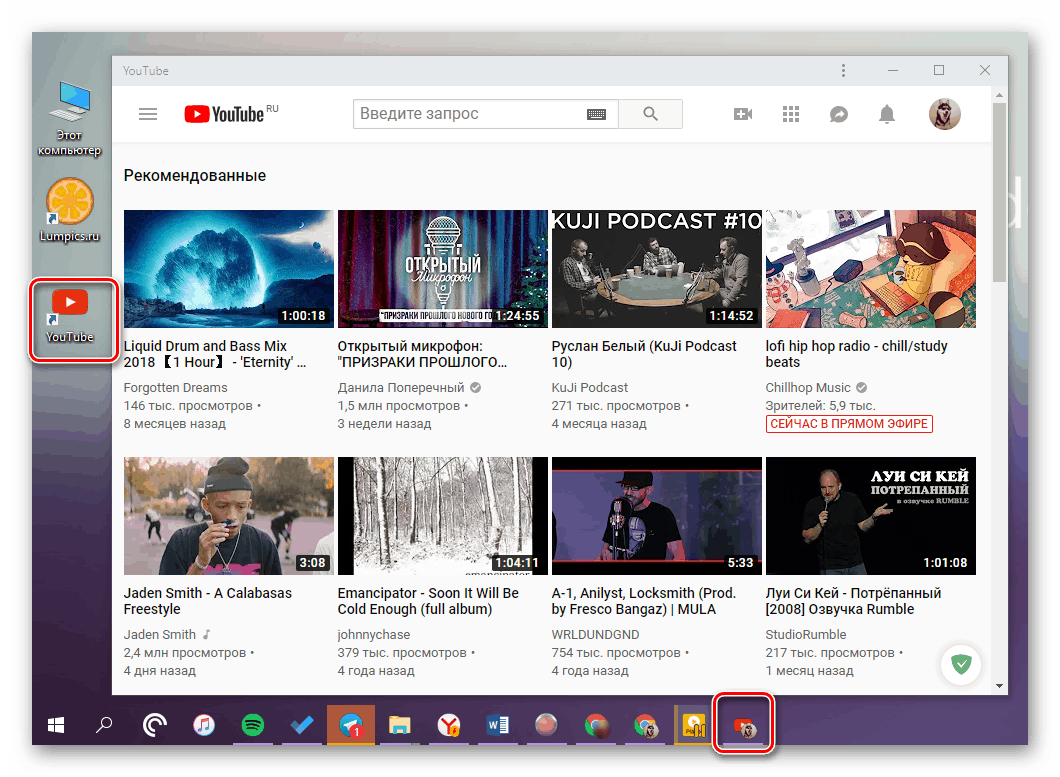
Читайте також: Як зберегти вкладку в Google Chrome
яндекс.браузер
- Як і в описаному вище випадку, перейдіть на ту сторінку Ютуб, яку плануєте зробити «стартовою» для ярлика.
- Відкрийте настройки браузера, натиснувши ЛКМ по зображенню трьох горизонтальних смуг в правому верхньому куті. По черзі перейдіть по пунктах «Додатково» - «Додаткові інструменти» - «Створити ярлик».
- Вкажіть бажане ім'я створюваному ярлику. Переконайтеся, що навпроти пункту «Відкривати в окремому вікні» встановлена галочка, і натисніть «Створити».
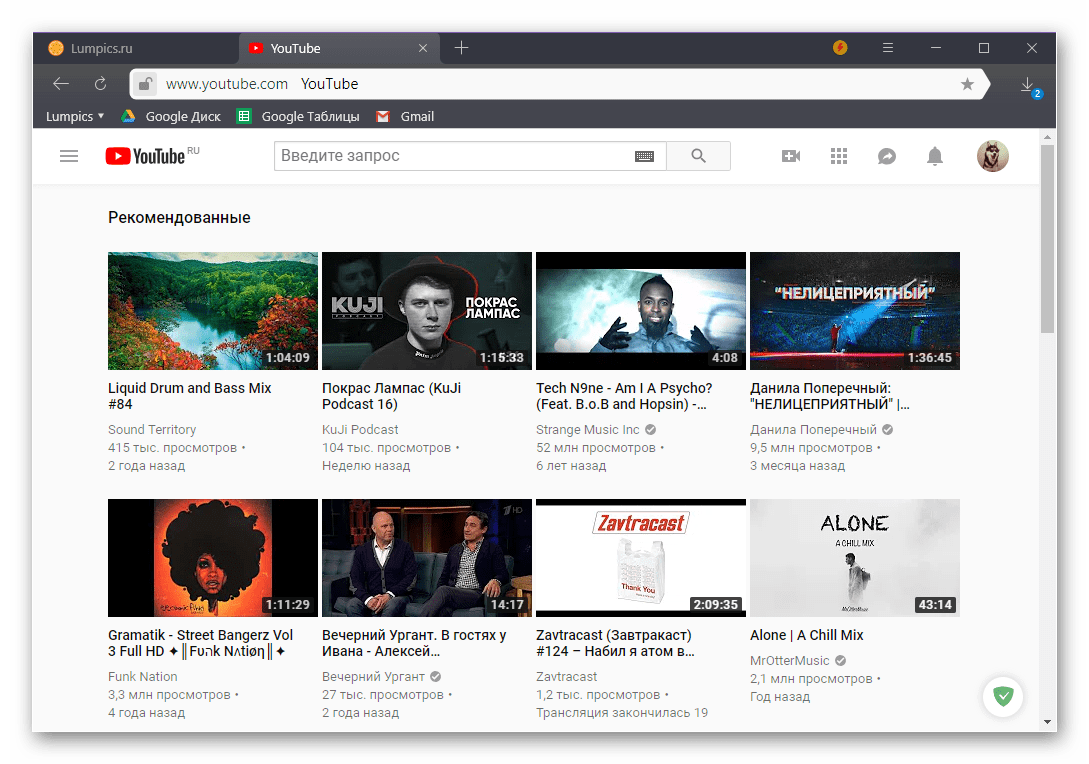
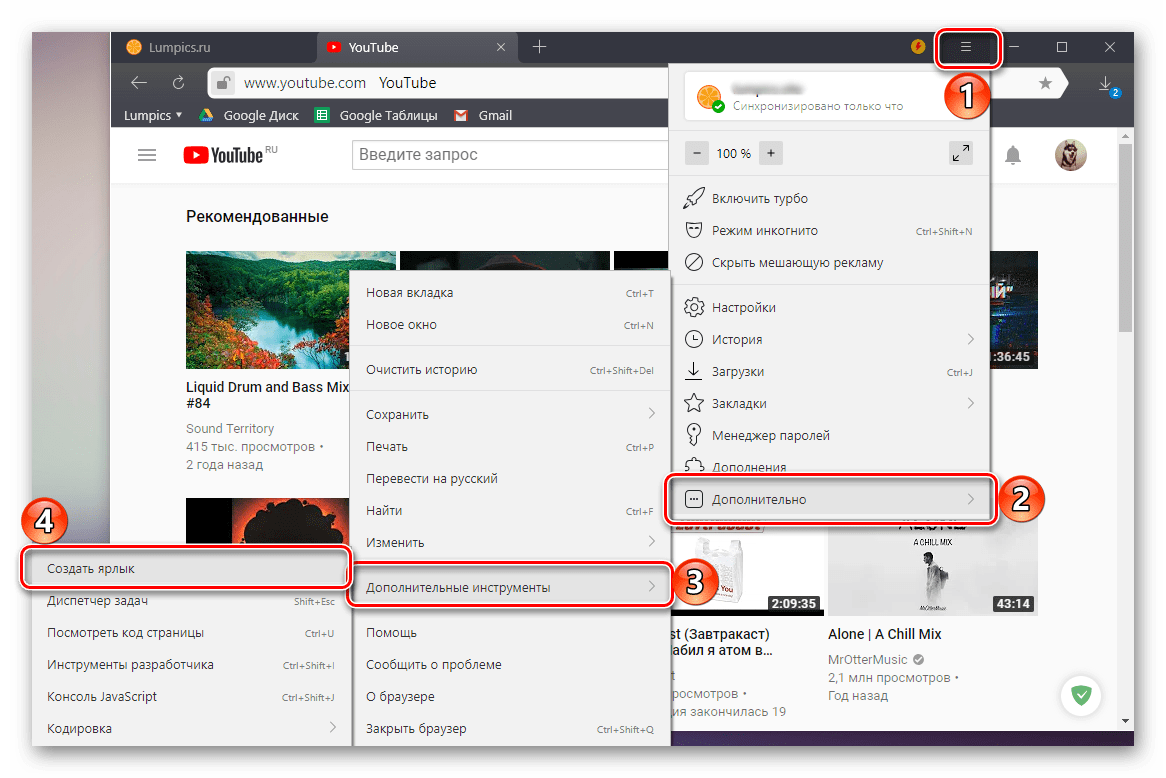
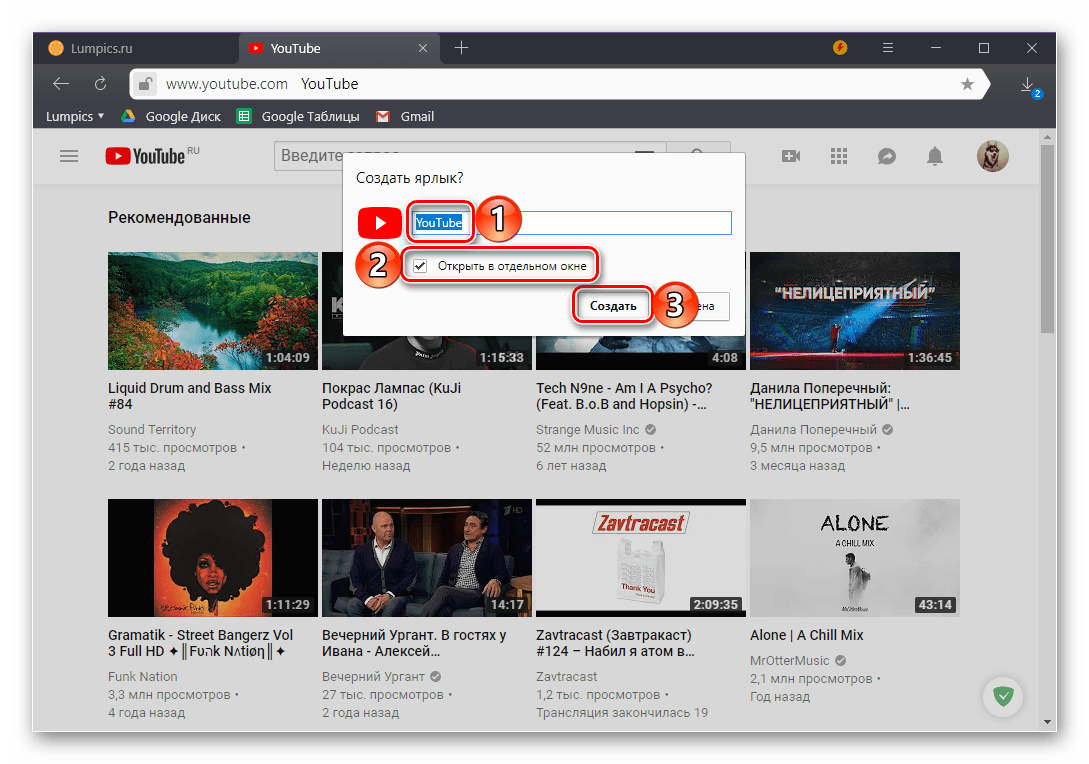
Ярлик YouTube буде негайно надіслано на десктоп, після чого ви зможете користуватися ним для швидкого доступу до найпопулярнішого в світі відеохостингу.
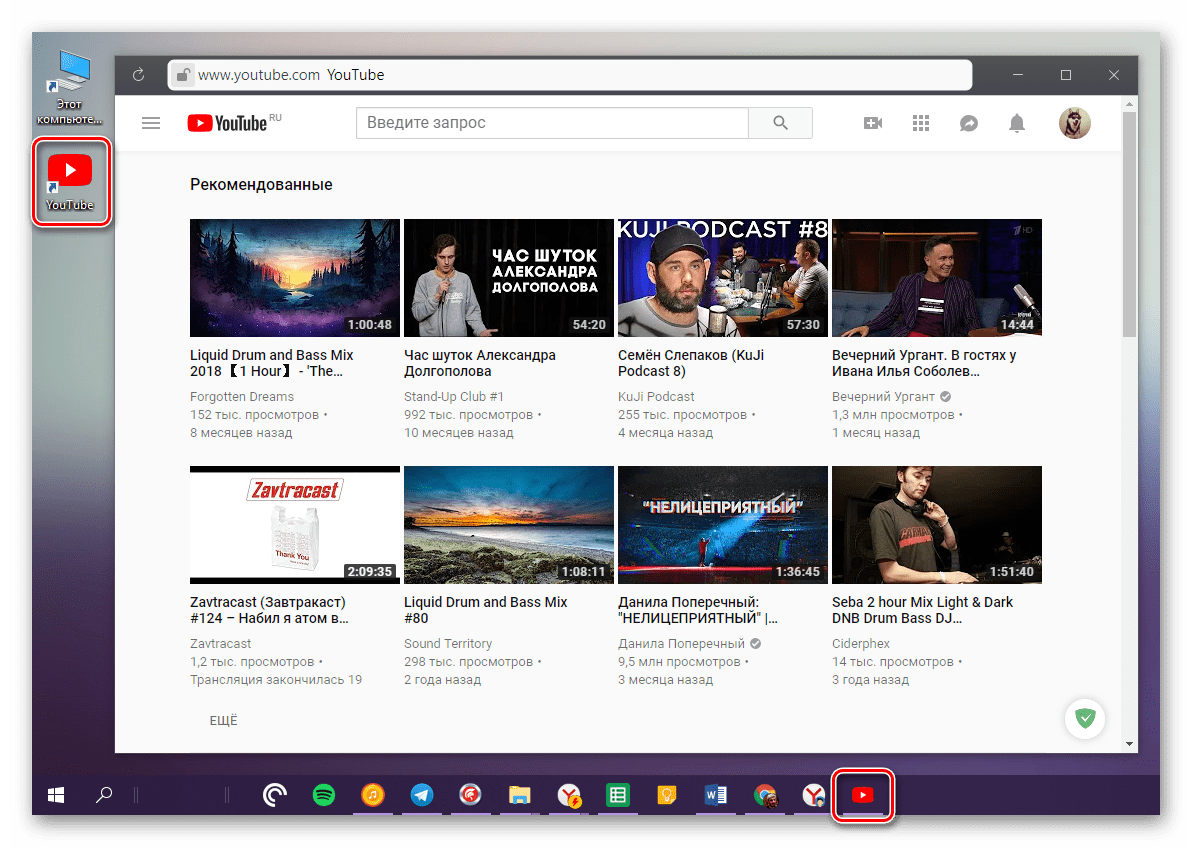
Читайте також: Як додати сайт в закладки в яндекс.браузер
Примітка: На жаль, виконання розглянутого вище способу можливо не завжди навіть на Windows 10. З незрозумілих причин, розробники компаній Google і Яндекс то додають, то прибирають цю функцію зі своїх браузерів.
висновок
На цьому ми закінчимо. Тепер ви знаєте про двох абсолютно різних способах додавання ярлика Ютуб на Робочий стіл для максимально швидкого і зручного доступу до нього. Перший з розглянутих нами варіантів є універсальним і може бути виконаний в будь-якому браузері, причому незалежно від версії операційної системи. Другий же, хоч і більш практичний, має обмеження - підтримується не всіма веб-оглядачам і версіями ОС Windows, плюс не завжди коректно спрацьовує. І все ж ми сподіваємося, що даний матеріал був корисний для вас і допоміг добитися бажаного результату.